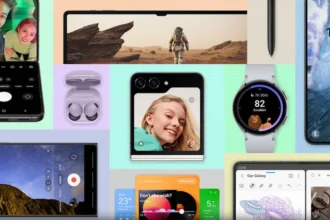تماس از طریق Wi-Fi یک ویژگی و جایگزین عالی آنتن گوشی بوده و به شما این امکان را میدهد تا به جای استفاده از آنتن شرکت مخابراتی، از طریق اینترنت وایفای تماس برقرار کرده و پیام کوتاه ارسال کنید.
در مناطقی که آنتن ضعیفی دارید، این ویژگی فوق العاده مفید است. اما برای خیلی از ما تماس با Wi-Fi اصلا ضروری نبوده و فقط باعث ایجاد نوتیفیکیشنهای مزاحم روی گوشیهایمان خواهد شد.
اگر نمی خواهید تماس از طریق Wi-Fi در گوشی اندرویدی شما فعال باشد و یا به آن نیاز ندارید، ما در این مقاله نحوه غیرفعال کردن آن را به شما توضیح خواهیم داد.
چگونه تماس از طریق Wi-Fi را غیرفعال کنیم
تماس از طریق Wi-Fi از نظر کیفیت صدا و ایمنی نسبت به تماس تلفنی عادی برتری دارد. حتی با تماس از طریق Wi-Fi میتوانید در هزینه و همچنین مصرف باتری خود نسبت به شبکه مخابراتی صرفه جویی کنید.
اما اگر نوتیفیکیشنهای این ویژگی دائما شما را آزاد داده و یا آنتن خوبی از اوپراتور سیم کارت خود در منطقه دارید، فعال نگه داشتن این ویژگی ضرورتی ندارد. در ادامه نحوه غیرفعال کردن تماس از طریق Wi-Fi در گوشیهای اندروید و سامسونگ را به شما آموزش خواهیم داد.
نحوه غیرفعال کردن تماس از طریق Wi-Fi در گوشیهای اندروید
برای خاموش کردن تماس از طریق Wi-Fi در اکثر گوشیهای اندرویدی، تنها سه مرحله ساده وجود دارد که باید انجام دهید.
ابتدا به تنظیمات گوشی خود بروید. میتوانید این کار را با کشیدن انگشت خود از بالای صفحه به پایین انجام دهید تا منوی نوتیفیکیشن خود را پایین آورده و روی آیکون چرخ دنده بزنید.
از تنظیمات گوشی، «Connections» که باید در اولین گزینه تنظیمات شما باشد را انتخاب کنید.
گزینه «Wi-Fi calling» را به عنوان یک گزینه در این بخش که یک سوئیچ در کنار آن دارد را پیدا کنید.
آبی بودن این کلید به این معناست که تماس از طریق Wi-Fi در حال حاضر فعال است. برای غیرفعال کردن تماس از طریق Wi-Fi، سوئیچ را به رنگ خاکستری تغییر دهید.
اگر گاهی خواستید از ویژگی تماس از طریق Wi-Fi در گوشی اندروید خود استفاده کنید، میتوانید با مراحل بالا آن را پیدا کنید.
نحوه غیرفعال کردن تماس از طریق Wi-Fi در گوشیهای سامسونگ
اگر گوشی شما سامسونگ است، غیرفعال کردن تماس از طریق Wi-Fi کمی سادهتر از دیگر گوشیهای اندروید خواهد بود.
اپلیکیشن تلفن گوشی را باز کرده و سپس آیکون سه نقطه عمودی را در گوشه سمت راست صفحه انتخاب کنید.
«Settings» را انتخاب کرده و در آن بخش گزینه «Wi-Fi Calling» را پیدا کنید. در کنار این گزینه یک سوییچ وجود داشته که میتوانید آن را به حالت غیرفعال برگردانید تا تماس از طریق Wi-Fi غیرفعال شود.
اگر می خواهید تماس از طریق Wi-Fi را دوباره فعال کنید، همین مراحل را رفته و دوباره آن را فعال کنید.
همچنین، میتوانید به تنظیمات گوشی خود رفته، «Connections» را انتخاب، Wi-Fi Calling را پیدا و آن را درست مانند دستورالعمل بالا غیرفعال کنید.
قبل از غیرفعال کردن تماس از طریق Wi-Fi، آن را امتحان کنید
اگر تماس از طریق Wi-Fi به درستی کار کند، میتواند یک ویژگی مفید باشد. شاید تصمیم بگیرید که دیگر نمیخواهید هرگز از این ویژگی در گوشی اندروید خود استفاده کنید، اما قبل از خداحافظی همیشگی آن را بررسی کنید.